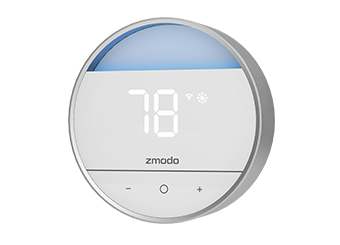Konfiguracja aparatu Zmodo (przewodnik krok po kroku)
Teraz, gdy jesteś zalogowany na swoje konto ZMODO, zostaniesz przekierowany na stronę listy urządzeń, gdzie możesz dodać nowe urządzenie.
Recenzja kamer Funlux: warta konfiguracji kłopotów?
Jeśli uważasz, że systemy bezpieczeństwa Funlux wyglądają niesamowicie podobnie do systemów Zmodo, to dlatego, że są one. Funlux to marka znaku towarowego Zmodo i wydaje się być częścią wysiłków na rzecz zmiany marki, biorąc pod uwagę, że Zmodo nie ma największej reputacji wśród recenzentów internetowych.
Mimo to niedrogi system kamer bezpieczeństwa uzasadnia dalszą kontrolę. Ale co wyróżnia Funlux od Zmodo oprócz brandingu? Obejmiemy koszty, konfigurację i instalację oraz ogólne wrażenia, gdy rozpakujemy najnowszy system kamer bezpieczeństwa w przystępnej cenie od Funlux.
Przejrzeliśmy bezprzewodowy system bezpieczeństwa 4 CH 720P z 500 GB HDD, który obecnie wymienia Funlux 199 USD.99. Jest to niezwykle przystępna cena za 4-kanałowy system z wbudowaną magazyn.
Nasza ocena:
2.5 na 5.0
2.5
Obsługa klienta i reputacja
1.0
4.0
3.5
Technologia i użyteczność
2.0
Wydajność bezpieczeństwa
2.0
Streszczenie : Funlux to niedrogi system kamer DIY z miejscem do poprawy. Mieliśmy problemy z naszym pracą. Z lepszą obsługą klienta i rozwiązywanie problemów z tym systemem może znacznie wzrosnąć.
Ile kosztuje Funlux?
W pudełku
- 1 x 4 kanały bezpieczeństwa NVR (NS-S41F)
- Dysk twardy 1 x 500 GB (jest wstępnie zainstalowany w NVR)
- Outdoor WIFI Camera 4 x 720p
- 4x 12V 1.Zasilacz 5A dla kamer bezpieczeństwa
- 1x 1M Network Cable1x 2 -letnia gwarancja
- 1 x Szybki Podręcznik użytkownika
Kluczowe cechy
- 720p HD wideo
- Alerty ruchu
- Zdalny podgląd
- Przeglądanie komputera
- Inteligentne nagranie
Jak łatwe są kamery Funlux do konfiguracji?
Ten system był dość łatwy do skonfigurowania i zainstalowania. Funlux reklamuje dwuminutową konfigurację w pudełku, która po przejściu przez proces okazuje się trochę nadgorliwy. Właśnie wydostanie całego sprzętu z pudełka zajęło mi więcej niż dwie minuty. Kiedy tylko rozpakowałem wszystko, to naprawdę był łatwy proces. Postępowałem zgodnie z tym filmem konfiguracji znalezionym na stronie Funlux:
Film zaniedbuje informowanie, że aplikacja na siatkę działa tylko z iPhone’em 6 lub Androidem 2.3 lub nowsze. .
Problemy z łącznością
Wpadłem na naprawdę frustrujący problem, gdy próbowałem skonfigurować ten system. Było to bardzo łatwe do znalezienia i podłączenia systemu za pośrednictwem aplikacji Meshare. Jednak po połączeniu zestawu nie zarejestruje kamer Wi-Fi.
Moje doświadczenie, ekran po ekranie, poszedł coś takiego:



Jeszcze kilka razy powtórzyłem proces konfiguracji krok po kroku, aby upewnić się, że czegoś nie przegapiłem, i dostałem więcej tego samego. Tym razem jednak mogłem zobaczyć, jak aplikacja wyświetliłaby kanał wideo, gdyby kamery były podłączone.



Do tego momentu byłem podłączony do połączenia 5 GHz z szyfrowaniem WPA/WPA2, więc usunąłem zestaw z tej sieci i zmieniłem telefon na 2.Sieć 4GHZ z tym samym szyfrowaniem. Przesunąłem również kamery bezprzewodowe tak blisko, jak to możliwe.



Rzeczy, na które należy uważać podczas konfiguracji
- Preferencje sieciowe. Jeśli masz wiele sieci bezprzewodowych w domu, podobnie jak ja, upewnij się, że urządzenie mobilne jest podłączone do sieci, w której chcesz Twój system. Początkowo wpadłem w pewne kłopoty, ponieważ mój telefon automatycznie łączy się z oddzielnym Wi-Fi niż router, do którego podłączyłem system.
- Podłącz, skonfiguruj i przetestuj wszystkie kamery przed zakotwiczeniem ich do pożądanych lokalizacji. Postanowiłem wkręcić jedną z kamer bezpieczeństwa, zanim podłączyłem go do systemu i nie otrzymałem dobrego sygnału do konfiguracji. Musiałem go zdjąć i przywrócić do tego samego pokoju
Konfiguracja aparatu Zmodo (przewodnik krok po kroku)
Teraz, gdy jesteś zalogowany na swoje konto ZMODO, zostaniesz przekierowany na stronę listy urządzeń, gdzie możesz dodać nowe urządzenie.
Recenzja kamer Funlux: warta konfiguracji kłopotów?
Jeśli uważasz, że systemy bezpieczeństwa Funlux wyglądają niesamowicie podobnie do systemów Zmodo, to’s, ponieważ są. Funlux jest marką znakową Zmodo i wydaje się być częścią wysiłku zmieniającego się w markę ich produktu, biorąc pod uwagę, że Zmodo nie’mają największą reputację wśród recenzentów internetowych.
Mimo to niedrogi system kamer bezpieczeństwa uzasadnia dalszą kontrolę. Ale co wyróżnia Funlux od Zmodo oprócz brandingu? ’Koszt ochrony, konfiguracja i instalacja oraz ogólne wrażenia, gdy rozpakowaliśmy najnowszy niedrogi system kamer bezpieczeństwa domu z Funlux.
Przejrzeliśmy bezprzewodowy system bezpieczeństwa 4 CH 720P z 500 GB HDD, który obecnie wymienia Funlux 199 USD.99. Jest to niezwykle przystępna cena za 4-kanałowy system z wbudowaną magazyn.
Nasza ocena:
2.5 na 5.0
2.5
Obsługa klienta i reputacja
1.0
4.0
3.5
Technologia i użyteczność
2.0
Wydajność bezpieczeństwa
2.0
Streszczenie : Funlux to niedrogi system kamer DIY z miejscem do poprawy. Mieliśmy problemy z naszym pracą. Z lepszą obsługą klienta i rozwiązywanie problemów z tym systemem może znacznie wzrosnąć.
Ile kosztuje Funlux?
W pudełku
- 1 x 4 kanały bezpieczeństwa NVR (NS-S41F)
- Dysk twardy 1 x 500 GB (to’s wstępnie zainstalowany w NVR)
- Outdoor WIFI Camera 4 x 720p
- 4x 12V 1.Zasilacz 5A dla kamer bezpieczeństwa
- 1x 1M Network Cable1x 2 -letnia gwarancja
- 1 x Szybki Podręcznik użytkownika
Kluczowe cechy
- 720p HD wideo
- Alerty ruchu
- Zdalny podgląd
- Przeglądanie komputera
- Inteligentne nagranie
Jak łatwe są kamery Funlux do konfiguracji?
Ten system był dość łatwy do skonfigurowania i zainstalowania. Funlux reklamuje dwuminutową konfigurację w pudełku, która po przejściu przez proces okazuje się trochę nadgorliwy. Właśnie wydostanie całego sprzętu z pudełka zajęło mi więcej niż dwie minuty. Kiedy tylko rozpakowałem wszystko, to naprawdę był łatwy proces. Postępowałem zgodnie z tym filmem konfiguracji znalezionym na stronie Funlux:
Film zaniedbuje informowanie, że aplikacja na siatkę działa tylko z iPhone’em 6 lub Androidem 2.3 lub nowsze. Jeśli jednak masz jedno z tych urządzeń mobilnych, konfiguracja jest tak łatwa (teoretycznie), jak pokazuje wideo.
Problemy z łącznością
Wpadłem na naprawdę frustrujący problem, gdy próbowałem skonfigurować ten system. Było to bardzo łatwe do znalezienia i podłączenia systemu za pośrednictwem aplikacji Meshare. Jednak po połączeniu zestawu nie zarejestruje kamer Wi-Fi.
Moje doświadczenie, ekran po ekranie, poszedł coś takiego:



Jeszcze kilka razy powtórzyłem proces konfiguracji krok po kroku, aby upewnić się’T nie przegapił i dostałem więcej tego samego. Tym razem jednak mogłem zobaczyć, jak aplikacja wyświetliłaby kanał wideo, gdyby kamery były podłączone.



Do tego momentu byłem podłączony do połączenia 5 GHz z szyfrowaniem WPA/WPA2, więc usunąłem zestaw z tej sieci i zmieniłem telefon na 2.Sieć 4GHZ z tym samym szyfrowaniem. Przesunąłem również kamery bezprzewodowe tak blisko, jak to możliwe.



Rzeczy, na które należy uważać podczas konfiguracji
- Preferencje sieciowe. Jeśli masz wiele sieci bezprzewodowych w domu, podobnie jak ja, upewnij się, że urządzenie mobilne jest podłączone do sieci, w której chcesz Twój system. Początkowo wpadłem w pewne kłopoty, ponieważ mój telefon automatycznie łączy się z oddzielnym Wi-Fi niż router, do którego podłączyłem system.
- Podłącz, skonfiguruj i przetestuj wszystkie kamery przed zakotwiczeniem ich do pożądanych lokalizacji. Postanowiłem wkręcić jedną z kamer bezpieczeństwa, zanim podłączyłem go do systemu i nie miałem’T Uzyskanie dobrego sygnału do konfiguracji. Musiałem go zdjąć i przywrócić do tego samego pokoju, co mój router, aby zarejestrować nowe urządzenie.
Czy kamery Funlux działają na klimatyzacji lub baterii?
To był dla mnie ogromny bummer. Ciągle czekam, aż firma opracuje funkcjonalną, zasilaną baterią aparat Wi-Fi. Chociaż kamery zasilane baterią mają własne pułapki, miło byłoby mieć opcję. W obecnym stopniu każda kamera musi być podłączona do gniazdka, co jest dość standardowe, ale wyjątkowo ograniczenia, w których mogę je umieścić poza moim domem. Kilka punktów zasilania prądu przemiennego na zewnątrz mojego domu jest łatwo dostępnych (na werandzie i werandzie). Opcja baterii może służyć jako kopia zapasowa w sytuacji awarii zasilania lub jeśli ktoś odłączył kamerę.
Czy Funlux ma powiadomienia/powiadomienia?
Kiedy aparat wyczuwa ruch lub odbiera obraz, uruchamia system, aby wysłać ostrzeżenie na telefon. Nie byliśmy jednak w stanie sami przetestować tej funkcji, ponieważ kamery Wi-Fi nie połączyły się z głównym urządzeniem, pomimo znacznego wysiłku z naszej strony.
Jak monitorować materiał filmowy Funlux?
Głównym źródłem monitorowania jest za pośrednictwem aplikacji Neshare dla urządzenia mobilnego, dostępna zarówno w sklepach Apple i Android. System wymaga konfiguracji za pośrednictwem tej aplikacji, ale pozwala uzyskać dostęp do materiału na monitorowanym wyświetlaczu, jak pokazano na filmie.
Co’s obsługa klienta jak?
Problemy związane z kamerami Wi-Fi oznaczały, że mogłem doświadczyć obsługi klienta Funlux, co było mniej niż imponujące. W rzeczywistości, od czasu tego pisania, ja’wciąż czekam na odpowiedź ze swojego wsparcia technicznego. Wsparcie Funlux musi poprawić się w kilku obszarach’D czuj się komfortowo polecam ich produkt.
Gdzie my’D chciałbym zobaczyć poprawę:
- Lepszy czas reakcji. Dotychczas, Funlux Klienta wsparcia komunikuje się ściśle za pośrednictwem poczty elektronicznej. Zwrot 1–2 dnia roboczego niewiele robi, aby złagodzić frustrację podczas napotkania problemów technicznych z produktem – szczególnie wtedy, gdy główną zaletą jest “Szybka i łatwa konfiguracja.”
- Bardziej kompleksowe FAQ Sekcja wewnątrz aplikacji. Problem, którego doświadczyłem, nie został rozwiązany w tym rozdziale. Zamiast rozwiązać problem potencjalnego problemu połączenia kamery, FAQ wspomina tylko o urządzeniu NVR, które podłączyło się do mnie dobrze.
- Obsługa klienta w aplikacji. Chociaż aplikacja daje możliwość udostępniania urządzeń w aplikacji i monitorowania kanałów wideo z telefonu, byłoby miło, gdyby ta sama aplikacja zapewniła jakąś obsługę klienta poza ograniczoną FAQ. .
Co myślą klienci:
Pozytywne recenzje
. Jasność nie jest HD po powiększeniu, ale świetna dla podstawowego bezpieczeństwa.” —Cheristine Ponticelli w dniu 20 stycznia 2016
Negatywne recenzje
. Instalacja była łatwa, aplikacja SUCKS zawsze się rozbija. Kamery zawsze tracą obraz. Miałem dwa kamery przestają działać i spędziłem ponad godzinę na telefonie z obsługą klienta. . Kompletny śmieci i bezużyteczne. Jeśli nadal mogę je zwrócić, ja’Zrobię to teraz. NIE KUPUJ.”
„Jedyną pozytywną kwestią jest to, że kamery są bezprzewodowe. Musiałem wykonać instalację kilka razy, zanim mogłem zabrać wszystkie 4 kamery do pracy. Zrobiłem to tuż przed podróżą. Udało mi się uruchomić aplikację na Meshare na moim telefonie iPhone i Android. Wykrywanie ruchu to żart. Albo przegapiłem ‘ruch’ całkowicie lub od czasu do czasu dostałem. Według tego, mój opiekun piesowy był w każdym ranka, aby karmić psy, w ciągu 2 tygodni wywołała czujnik ruchu zaledwie 2 dni. . .” —Sandra l. Young 7 grudnia 2015 r
Polecilibyśmy Funlux?
Wiele rzeczy wywarło na nas wrażenie na 4-kanałowym Funlux. Rozsądne ceny, łatwa konfiguracja i dużo miejsca na dysku twardym sprawiają, że ten system jest bardzo intrygujący. Problemy techniczne, które doświadczyliśmy w połączeniu z kamerami bezprzewodowymi, są całkowicie rozwiązane i można je wyjaśnić po prostu jako nieprawidłowe urządzenia. Ostatecznie problem techniczny, na który wpadliśmy’t prawie tak frustrujące jak niemożność rozwiązania problemu. Nie możemy zalecić systemu bezprzewodowego Funlux, dopóki nie będzie lepszego wsparcia technicznego.
Więc jakie kamery zalecamy?
Możesz znaleźć niedrogie kamery bezpieczeństwa w całej sieci. Chociaż ten konkretny system Funlux pozostawił coś do życzenia, opracowaliśmy listę naszych najlepszych zabezpieczeń. Czy ty’Szukając poszczególnych aparatów, bezprzewodowych, a nawet wielokanałowych systemów, możesz znaleźć coś, co zaspokoi Twoje budżet, jak i Twoje potrzeby w zakresie nadzoru.
Konfiguracja aparatu Zmodo (przewodnik krok po kroku)
Zmodo jest obecnie jedną z najlepszych marek kamer bezpieczeństwa, które możesz mieć dla domów i biur. Większość ich kamer nagra wideo po wykryciu ruchów. Jednak nie wszyscy znają właściwą konfigurację aparatu Zmodo, więc przejdę do tego w tym artykule. Aparat jest dość łatwy do skonfigurowania, jeśli znasz odpowiednią procedurę, aby to zrobić. Istnieją różne sposoby skonfigurowania aparatu ZMODO, ale najpierw musisz zainstalować aparat, pobrać aplikację ZMODO, skonfigurować Wi-Fi i użyć silnego sygnału internetowego. Po podłączeniu aparatu Zmodo będzie mógł wysyłać powiadomienia po wykryciu ruchu i może rejestrować materiał z wydarzenia. Możesz także użyć aplikacji mobilnej do wyświetlania kanałów wideo na żywo z kamer w podróży. Więc pozwól’S Dowiedz się, jak szczegółowo skonfigurować aparat Zmodo na urządzeniu mobilnym.
- Co to są kamery Zmodo?
- Dlaczego warto wybrać kamery Zmodo nad innymi markami aparatów?
- Wiele planów do wyboru
- Instalacja bezprzewodowa
- Wyższa rozdzielczość wideo
- Aplikacja Zmodo na Androida i iOS
- Wykrywanie obiektów obsługujących AI
- Edytor wideo i funkcja upływu czasu
- System ostrzegania o ruchu
- Inni
- Jak skonfigurować aparat Zmodo za pomocą Zink
- Jak skonfigurować aparat Zmodo za pomocą SmartLink
- 1. Kamera wygrała’t Połącz się z Wi -Fi
- 2. Kamera nie’T Włącz
- 3. Kamery Zmodo wygrały’t Połącz się z aplikacją
Co to są kamery Zmodo?
Kamery bezpieczeństwa nie są niczym nowym w świecie, a Zmodo jest jednym z wiodących na rynku. Większość ich kamer jest idealna do użytku na zewnątrz, jednak mają specjalne kamery, takie jak 360 kamer, które wychwytują otoczenie w prawie wszystkich kierunkach.

’nie trzeba kupować nowego sprzętu ani instalować dodatkowego sprzętu.
Same kamery są niezwykle trwałe i niezawodne, co oznacza, że one’LL wstań, aby nadużyć bez częstych napraw lub zamienników. Oni’Również odporna na warunki atmosferyczne do użytku na zewnątrz, jeśli chcesz je zamontować poza domem.
. Ponadto są one łatwe do skonfigurowania i użycia, dzięki.
Dlaczego warto wybrać kamery Zmodo nad innymi markami aparatów?
Podstawową funkcją kamer Zmodo jest to, że zapewniają one bezpieczeństwo domu. Można je wykorzystać do monitorowania dzieci i zwierząt domowych i ostrzegania, gdy ktoś wejdzie do domu. Możesz również upewnić się, że wszystko jest w porządku z osobami starszymi lub niepełnosprawnymi zdalnie z biura biurowego.
Pozwalać’S szybko rzutusz okiem na to, co wyróżnia Zmodo od jego konkurenta i dlaczego powinieneś się tym przejmować.
Wiele planów do wyboru
. Sugeruję jednak, abyś wziął ich plany wstępnie opłacane’Uzyskaj dostęp do ich przechowywania w chmurze wraz z tak wieloma innymi fajnymi funkcjami.
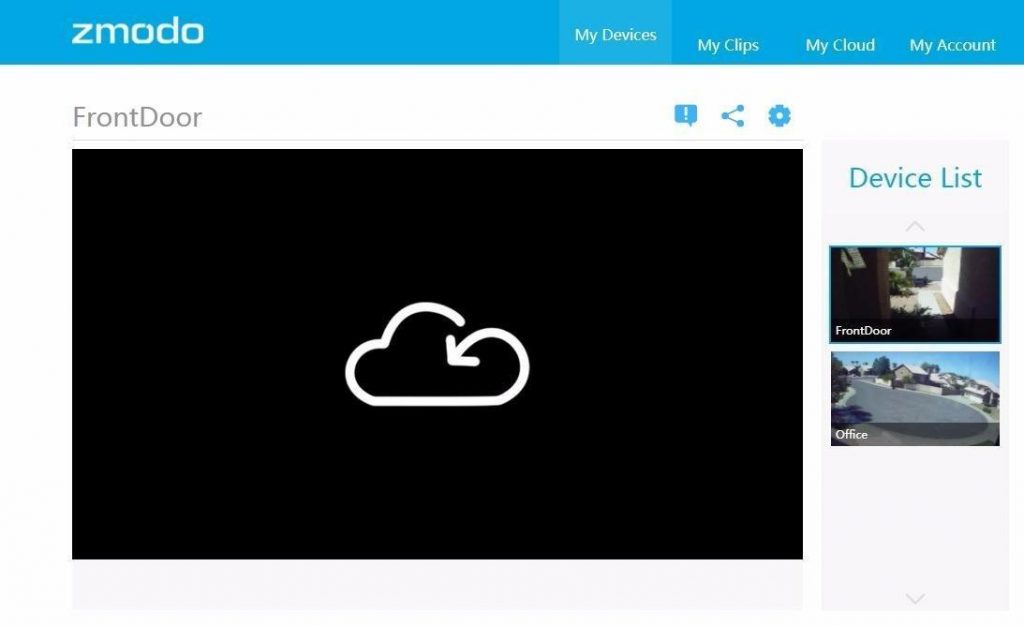
Instalacja bezprzewodowa
. Poza tym nie’T potrzebujesz żadnego okablowania do przechowywania materiału wideo, jeśli włączysz usługę w chmurze.
Wyższa rozdzielczość wideo
Prawie wszystkie ich kamery bezpieczeństwa obsługują rozdzielczość wideo 1080p. Więc klipy twoich dzieci lub zwierząt domowych są w rzeczywistości warte oszczędzania jako miłe wspomnienia.
Aplikacja Zmodo na Androida i iOS
Zmodo oferuje aplikację przyjazną dla użytkownika zarówno dla Androida, jak i iOS. Aplikacja znacznie ułatwia dostęp do zdalnego dostępu, ponieważ możesz monitorować nagrania na żywo z biura.
Wykrywanie obiektów obsługujących AI
To kolejna unikalna funkcja, które Zmodo oferuje swoim klientom. Możesz teraz odfiltrować klipy z wystarczającą ruchem na ekranie zamiast przeglądania godzin nagrań.

Edytor wideo i funkcja upływu czasu
Aplikacja jest wyposażona w podstawowy edytor wideo do przycinania długości wideo i funkcja czasu w aplikacji. Chcesz udostępnić klip z rodziną lub przyjaciółmi? .
System ostrzegania o ruchu
Smart Motion Alert pomaga wykryć ruch, nawet w nocy. Ta funkcja ostrzega cię, jeśli ktoś’s przy drzwiach lub dowolny pirat weranda kradnie twój pakiet Amazon.
Inni
Inne godne uwagi funkcje ZMODO obejmują noktowizor, wodoodporną konstrukcję i 360-widok dla niektórych urządzeń. Kamery mają ogromny przedział cenowy, a Zmodo’T oszukujący w sprawie obsługi klienta lub gwarancji.
Jak samodzielnie skonfigurować dowolny aparat Zmodo
Możesz skonfigurować aparat Zmodo albo z połączeniem przewodowym lub bezprzewodowym. I’.

Krok 1: Zainstaluj aplikację
‘Zmodo’ Aplikacja ze sklepu Google Play dla użytkowników Androida lub Apple App Store dla użytkowników iPhone’a. .
’LL musi użyć wiadomości e -mail lub numeru telefonu, aby utworzyć bezpłatne konto. Jeśli wcześniej zalogowałeś się do aplikacji na innym urządzeniu, możesz po prostu zalogować się na swoje konto, aby kontynuować.
Krok 2: Uruchom aplikację
Po uruchomieniu aplikacji zostaniesz przekierowany na stronę na ekranie, na której możesz kliknąć “+” ikona u góry strony. Doprowadzi to do opcji konfiguracji Zink do wyboru.
.
Krok-3: Rozpocznij proces konfiguracji
Teraz, gdy jesteś zalogowany na swoje konto ZMODO, zostaniesz przekierowany na stronę listy urządzeń, gdzie możesz dodać nowe urządzenie.
Po kliknięciu ikony Dodaj urządzenie “+” W prawym górnym rogu strony będziesz mógł wybrać “Zink” organizować coś.
W niektórych przypadkach może być konieczne wybrać “Normalna” Opcja konfiguracji, jeśli nie masz wiązki.
Krok 4: Podłącz telefon do sygnału bezprzewodowego
Po dodaniu nowego urządzenia otrzymasz wiersz do podłączenia do urządzenia’Sygnał Wi Wi-Fi.
Wybierać “Stuknij, aby wybrać Wi-Fi” I będziesz mógł przeglądać smartfon’S Ustawienia Wi-Fi i wybierz Wi-Fi do podłączenia urządzenia. Na przykład, jeśli łączysz wiązkę, SSID znany jako “Ap_zmd” to dobra opcja, podczas gdy “Zmd_sap” SSID jest preferowany dla innych zaufanych urządzeń ZINK.
Krok 5: Wprowadź dane Wi-Fi do pasujących pola
Dane Wi-Fi wymagane do zakończenia skonfigurowania to SSID i hasło, i musisz wprowadzić prawidłowe dane dla preferowanej sieci, do której zdecydujesz się podłączyć urządzenie.
Co najważniejsze, będziesz potrzebować Wi-Fi chronionego hasłem (zwykle 2.4GHZ WPA/WPA2), a twój SSID nie powinien być ukryty ani nie mieć pomieszczeń. Na przykład użyj “Moje hasło” zamiast “**********.
Możesz skonfigurować lub spersonalizować SSID, uzyskując dostęp do ustawień routera na urządzeniu, po czym Zink znajdzie i połączy się automatycznie z urządzeniem.
Podczas konfigurowania łączności możesz uzyskać wiersz aplikacji do połączenia z siecią bezprzewodową; W monicie wybierz “Stuknij tutaj, aby wybrać Wi-Fi” .
.
Krok-6: Nazwij swoje urządzenie
Gdy tylko kamera Zmodo zostanie pomyślnie podłączona do urządzenia, otrzymasz kolejną monit, aby kontynuować konfigurację urządzenia, wybierając nazwę urządzenia i ustawiając strefę czasową.
Ponownie wybierz nazwę, którą możesz łatwo zapamiętać, i upewnij się, że ustawiłeś unikalne hasło, które możesz łatwo zapamiętać, ale trudno jest odgadnąć przez innych w celu uzyskania absolutnego bezpieczeństwa.
Dla uczniów wizualnych, tutaj’s przewodnik wideo o tym, jak skonfigurować ZModo Zink.
Jak skonfigurować aparat Zmodo za pomocą SmartLink
Przed rozpoczęciem konfiguracji upewnij się, że zainstalowałeś aparat zgodnie z instrukcją instalacji.
Po zakończeniu tego kroku możesz następnie podłączyć telefon (iOS lub Android) do sieci Wi-Fi, którą wybrałeś, aby połączyć się z urządzeniem bezprzewodowym Zmodo. Pamiętaj, że potrzebujesz 2.4 GHz lub więcej dla tej konfiguracji do pracy.
Krok 1: Zainstaluj aplikację i utwórz konto
W zależności od typu smartfona pobierz ZMODO i otwórz go, aby zarejestrować bezpłatne konto ZMODO. Powinieneś utworzyć nowe konto za pomocą e -maila lub numeru telefonu, ale możesz po prostu zalogować się na swoje konto, jeśli jesteś zarejestrowanym użytkownikiem.
Krok 2: Dodaj urządzenie
‘+’ ikona w prawym górnym rogu strony.
Ponadto urządzenie bezprzewodowe ZMODO ma kilka kierunków i wyskakujących wyskakujących w aplikacji, które prowadzą podczas konfiguracji urządzenia bezprzewodowego do konfiguracji sieci.
Krok-3: Wprowadź swój identyfikator bezprzewodowy i dane
Włącz urządzenie Zmodo i wybierz liczbę urządzeń, które chcesz skonfigurować jednocześnie. .
Upewnij się, że skonfigurowałeś unikalne hasło, które możesz łatwo zapamiętać. Następnie poczekaj kilka minut, aż SmartLink odkryje i automatycznie podłącz urządzenie do Wi-Fi.
Krok-4: Skonfiguruj nazwę urządzenia
.
Następnie wybierz preferowaną nazwę, tak jak konfiguracja Zink, i ostrożnie wybierz mocne hasło dla bezpieczeństwa. Po zakończeniu tych kroków Twoje urządzenie bezprzewodowe Zmodo jest gotowe do użycia.
Dla uczniów wizualnych, tutaj’S Przewodnik wideo na temat podłączenia Zmodo SmartLink na urządzeniu mobilnym.
Szybki przewodnik konfiguracji dla kamer Zmodo
Poniżej znajdują się łatwe procesy krok po kroku w celu szybkiej konfiguracji kamer Zmodo.
- Zacznij od podłączenia aparatu do źródła zasilania (energii elektrycznej)- podłącz kabel do źródła zasilania.
- Podłącz aparat do sieci Wi-Fi za pomocą aplikacji ZMODO.
- ’T mieć już jeden, pobierz aplikację ZMODO z App lub Play Store, a następnie utwórz konto Zmodo.
- Po uruchomieniu aplikacji na smartfonie zostaniesz przekierowany na ekran główny aplikacji, gdzie możesz kliknąć maleńki “+” ikona wyświetlana w prawym górnym rogu ekranu. Klikając “+” Znak, że pasek menu pojawi się tam, gdzie możesz wybrać ‘Zink’ opcja.
- Po znalezieniu zink kliknij na to.
- Zostaniesz zapytany, ile kamer chcesz podłączyć do urządzenia, klikając Zink. Jeśli podłączasz jedno urządzenie, wybierz jedno, a następnie kliknij ikonę małego niebieskiego sprawdzania.
- Następnie zostaniesz poproszony o otwarcie ustawienia Wi-Fi na telefonie i podłączenie aparatu do dostępnej sieci Wi-Fi.
- Kliknięcie małej niebieskiej ikony otworzy ustawienia Wi-Fi, w których Ty’D Znajdź kamerę Wi-Fi jako “Zmd_sap.”
- Po potwierdzeniu SSID kliknij go, aby podłączyć aparat do Wi-Fi, po czym możesz wrócić do aplikacji ZMODO.
- Na stronie Zmodo, ty’D należy poprosić o wprowadzenie danych (SSID i hasło). Po wprowadzeniu kliknij niebieski znak wyboru na dole strony, aby zapisać zmiany.
- Następnie ty’D zostaniesz przekierowywany do ustawień Wi-Fi i poproszony o ponowne połączenie z kamerą Wi-Fi. Możesz wybrać sieć domową lub roboczą i połączyć się z nią.
- Wróć na stronę główną Zmodo i poczekaj, gdy aplikacja wyszukuje aparat, aby umożliwić stabilne połączenie Wi-Fi. Skonfigurowanie może to potrwać kilka minut.
- Jak tylko połączenie zostanie wykonane, otrzymasz monit o nazwanie aparatu i ustawić hasło dla aparatu. Wybierz dowolną preferowaną nazwę i ustaw unikalne hasło, które zawsze pamiętasz.
- Kliknij Dokonaj po ustawieniu hasła, a także kliknij mały niebieski znak wyboru na dole strony, aby zapisać wprowadzone zmiany.
- .
(Należy pamiętać, że jeśli proces połączenia trwa zbyt długo, być może sieć jest niestabilna lub urządzenie jest dalekie od routera Wi-Fi. .)
Problemy z konfiguracją aparatu Zmodo i ich rozwiązania
Kamera Zmodo to świetny produkt, ale ma swoje ograniczenia. Oto kilka problemów, których możesz doświadczyć z aparatem Zmodo:

1. ’t Połącz się z Wi -Fi
. Jeśli aparat nie łączy się z Wi -Fi, może być spowodowane zakłóceniami lub po prostu nie rejestrować się w sieci domowej.
. Na przykład, jeśli nie masz widzialnego Wi-Fi, być może będziesz musiał to zobaczyć. Powinieneś także sprawdzić połączenie internetowe.
2. Kamera nie’T Włącz
. .
- Sprawdź, czy baterie są odpowiednio włożone i nie wyciekły do siebie ani wokół punktów kontaktowych. Jeśli pokazuje oznakę uszkodzenia, musisz go wymienić na nowe baterie.
- Wyłącz urządzenie, a następnie ponownie, ponieważ może to pomóc rozwiązać problem
3. Kamery Zmodo wygrały’t Połącz się z aplikacją
Jednym z problemów, które się napotkasz, jest to, że kamery Zmodo wygrały’T połącz się z aplikacją i chcesz uzyskać dostęp do aparatu. Może to być ustawienie w ramach lub dostawcy Internetu. Czasami musisz wejść do ustawień routera, wykonać porty, a może nawet zmienić sposób, w jaki działa Twój Internet.
Możesz rozwiązać problem, sprawdzając aplikację, aby sprawdzić, czy potrzebuje aktualizacji. Jeśli musisz to zaktualizować, powinieneś to zrobić; Co najważniejsze, upewnij się, że połączenie internetowe jest silne i spróbuj ponownie połączyć się.
Notatka: Jeśli po wszystkich wysiłkach nadal możesz’T Podłącz aparat, a następnie należy skontaktować się z obsługą@zmodo.com.
Wniosek
Zmodo oferuje jedne z najlepszych kamer bezpieczeństwa dostępne na rynku. Ma wiele funkcji, które sprawiają, że jest to dobry wybór dla użytkowników. Jednak głównym wyzwaniem dla ludzi było konfiguracja aparatu Zmodo i mamy ten post, aby to rozwiązać.
Dzięki informacjom na tej stronie poznasz właściwy sposób rozwiązania dowolnego problemu z konfiguracją, aby aparat działał bezzwłocznie.
Witam, jestem Michael Jordan. ’m Założyciel i główny redaktor tego mądrego fotografa. I’M dziennikarz i fotograf hobbystyczny. Z powodu mojego zawodu i badań, badań z kamerą i jego odpowiednimi narzędziami, ja’zebrał trochę wiedzy na ten temat. Teraz ja’ve to stworzyło “Mądry fotograf” Witryna do podzielenia się moją wiedzą i doświadczeniem z ludźmi szukającymi wytycznych dotyczących zakupów kamer.
Zostaw odpowiedź Anuluj odpowiedź
Najnowsze posty
Niezależnie od tego, czy jesteś profesjonalnym fotografem pracującym w studio komercyjnym, czy początkującym, zrobienie zdjęcia szkła bez refleksji może być również nieco zastraszające i trudne. Nic dziwnego, że ty.
Miłośnicy szlaków i poszukiwacze przygód uwielbiają kamerę innowacyjną Wildgame do przechwytywania cennych i dzikich chwil. Ale może to być bardzo frustrujące, gdy jesteś na środku dziczy i aparat.
O nas
Witamy w Wisephotographer! To jest miejsce, w którym ty’. ’Znajdź kamery do fotografii samochodowej, wędkowania karpia, paintball itp. Ty’LL Znajdź również różne rodzaje aparatów i kamer wideo.
.COM jest uczestnikiem programu Amazon Services LLC Associates, programu reklamowego partnerskiego zaprojektowanego w celu zapewnienia właścicielom witryn środków do zarabiania opłat za reklamę poprzez reklamę i łączenie się z Amazon..
Czy Zmodo musi być podłączone?
Czy wiesz, że Twój Internet Explorer jest nieaktualny?
Skorzystaj z Internet Explorer 8+, Mozilla Firefox 4+, Google Chrome, Apple Safari 5+ lub Opera 11+- Monitorowanie w pomieszczeniach
–>
- Sworzeń
- Widok 180
- Widok 180 c
- Ezcam
- Kamera Mini Wi -Fi

WYŚWIETL WSZYSTKIE PRODUKTY
- Monitorowanie na zewnątrz
- Widok 180 na zewnątrz
- 1080p Outdoor WiFi Cam
-
- 1080p Greet Pro
- 1080p Greet Universal
- 720p Greet 1.5
- Systemy bezpieczeństwa
- N-kanały systemowe bezpieczeństwa
- 1080P Systemy bezpieczeństwa SpoE
- 720P Outdoor WIFI Systems
- 720p System bezpieczeństwa Wi -Fi
- Inteligentne akcesoria
- Tune Smart Thermostat
- Smart Controller
- Zestaw inteligentnych akcesoriów
- Nowa wiązka WIFI Extender
- Belka WIFI Extender
- Nowe czujniki drzwi/okien
- Czujniki drzwi/okien
- Znak ostrzegawczy na podwórku
- Widok 180 (3)
- Widok 180c (3)
- Pivot (16)
- Pivot Cloud (4)
- EZCAM Pro (3)
- Patelnia i pochylenie (3)
- Smart PT Camera (4)
- Mini Pro 1080p (0)
- Greet Pro (3)
- Pozdrów Smart Doorbell (2)
- 1080p White Outdoor WiFi. (1)
- . (3)
- 1080p czarny wifi na zewnątrz. (4)
- 720p Outdoor WiFi Cam (4)
- Outdoor 1080p Full HD WI.
- Syste bezpieczeństwa N-kanał. (3)
- 1080p Spoe Security Syst.
- . (3)
- 720P Outdoor WIFI System (4)
- 720p Wi -Fi Syste. (3)
- Nowa wiązka (1)
[FAQ] Czy mój aparat musi być podłączony?
Data: 19 maja 2018 00:02 Widok: 14685
Nie jest potrzebny kabel sieci. Skonfiguruj aparat ze smartfonem przez Wi-Fi.
Wymagany jest zasilacz. Twój aparat może być podłączony do dowolnego standardowego wylotu prądu przemiennego z dołączonym adapterem zasilającym i kablem.
Czy ta treść jest pomocna?
Kontakt z obsługą klienta
-
Czat na żywo czat z nami
- Język angielski
- Telefon: 217-903-5037
- 217-693-5706
- Język angielski
Zadzwoń do nas
- Język angielski
- Godziny: 24/7
WYŚLIJ DO NAS E-MAIL
- O nas
- Prawny
- Polityka prywatności
- Naciskać
- Kontakt
-
- 2018 Zmodo.
’T Połącz się z Wi-Fi: Rozwiązywanie problemów
Kiedy kupujesz nasze linki, możemy zdobyć komisję partnerską.
Twój aparat Zmodo potrzebuje Wi-Fi, aby uzyskać strumień na żywo z wykrywaniem ruchu i powiadomień dźwięku. Co się jednak stanie, jeśli wygrał twój aparat Zmodo’T połącz się z Wi-Fi?
Aby rozwiązywać problemy z kamerą Zmodo, która nie łączy się z Wi-Fi, musisz najpierw upewnić się, że spełniasz wszystkie wymagania konfiguracji Wi-Fi. .
Twój aparat Zmodo nie łączący się z Wi-Fi może być frustrujący, ale istnieją proste rozwiązania. Kontynuuj czytanie, aby dowiedzieć się więcej o tym, jak rozwiązać ten problem.
Dlaczego twój aparat Zmodo jest’t Łączenie z Wi-Fi
Przed cokolwiek chcesz upewnić się, że postępowałeś zgodnie z instrukcjami podaną za pomocą aparatu Zmodo, jak połączyć się z Wi-Fi. Oto świetny samouczek na YouTube na temat podłączania kamer Zmodo z siecią Wi-Fi.
Dopiero po tym, jak próbujesz podłączyć Wi-Fi z aparatem i nadal nie jest’T Pracuj to wtedy, gdy będziesz chciał rozpocząć rozwiązywanie problemów.
Może istnieć wiele powodów, dla których wygrał twój aparat Zmodo’. Przed ustaleniem rozwiązania musisz najpierw odkryć rozumowanie.
- Twoje urządzenia nie spełniają wymagań dotyczących konfiguracji
- Niezbyt silny sygnał Wi-Fi
Czasami, aby znaleźć rozwiązanie swojego problemu, musisz wrócić do podstaw. Jeśli masz trudności z łączeniem kamer z Wi-Fi, spójrz wstecz i upewnij się, że konfiguracja’.
Sygnał Wi-Fi
To’jest ważne, aby upewnić się, że problem jest’t sam Wi-Fi. Sprawdź, czy Twój Wi-Fi jest gotowy. . Jeśli wydaje się, że wszystkie inne urządzenia również są odłączone, po prostu ponownie uruchom router.
’T Down, następnie będziesz chciał sprawdzić siłę swojego Wi-Fi. Twój Wi-Fi musi mieć dobry sygnał do połączenia z aparatem Zmodo.
Oto sposoby sprawdzenia siły Wi-Fi:
- Sprawdź symbol Wi-Fi na smartfonie lub tablecie wyświetlonym w górnym rogu i upewnij się, że wszystkie paski są wypełnione (im więcej pasków, tym silniejszy Wi-Fi).
- Sprawdź symbol Wi-Fi na komputerze i upewnij się, że wszystkie paski są wypełnione.
- Możesz pobrać niektóre z najbardziej niezawodnych aplikacji, takich jak NetSpot, Wi-Fi Analyzer lub Wireshark, które sprawdzają wytrzymałość Wi-Fi (źródło: Netspot).
Za pomocą smartfona
Twój aparat Zmodo łączy się z Wi-Fi za pośrednictwem smartfona. ’.
Zgodnie z obsługą Zmodo możesz użyć dowolnego iOS, wersji 7 lub nowszych lub smartfonów z Androidem, aby skonfigurować aparat ZMODO z Wi-Fi.
Rozwiązywanie problemów
Jeśli sprawdziłeś wszystkie pozostałe czynniki, a Twój Wi-Fi nadal nie łączy się, może być konieczne sprawdzenie częstotliwości zarówno aparatu Zmodo, jak i routera, aby upewnić się, że są na tym samym. Ta metoda rozwiązywania problemów może brzmieć nieco bardziej zastraszająca niż poprzednie, ale nadal jest to łatwe zadanie.
Ten problem nastąpi tylko wtedy, gdy masz router podwójny. Oznacza to, że router łączy się z obiema 2.4 GHz i 5 GHz. Twój aparat może łączyć się tylko z 2.4 GHz, a nie 5 GHz, lub odwrotnie, więc może utknąć w próbie powiązania z obiema częstotliwościami.
Można to po prostu naprawić poprzez pierwsze podwójne sprawdzanie, z którymi często kojarzy aparat. Następnie po drugie, podając każdą częstotliwość oddzielną SSID’s (nazwa Wi-Fi), dzięki czemu możesz łatwo odróżnić częstotliwości i podłączyć aparat z odpowiednim.
W ten sposób możesz zmienić nazwę swoich SSID, aby się nie’T podczas wyszukiwania, z którymi Wi-Fi mają pasujące nazwy, aby połączyć się z:
- Przejdź do ustawień routera bezprzewodowego.
- .
- Znajdź, gdzie twój SSID’S są wymienione (obecnie mają tę samą nazwę dla obu częstotliwości).
- ’s, więc będziesz w stanie się różnicować, który jest.mi., “My2.4network” I “My5network”).
Końcowe przemyślenia
Po wskazaniu problemu podłączeniem aparatu Zmodo z Wi-Fi, postępuj zgodnie z łatwymi rozwiązaniami, aby rozwiązać problem. Ten przewodnik po rozwiązywaniu problemów powinien mieć aparat ZMODO podłączony do Wi-Fi w mgnieniu oka!
- Więcej artykułów z kamer
- Więcej artykułów Zmodo